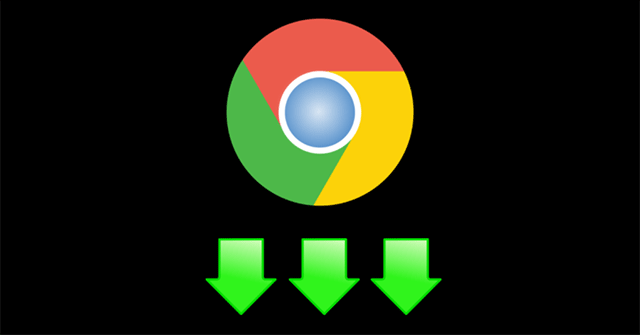Как сделать аплодисменты в PowerPoint
В PowerPoint есть несколько звуков, которые можно вставить в слайд, включая аплодисменты. Звуковые эффекты аплодисментов делают презентацию более живой, и вы можете вставить заключительную часть слайда презентации для заключения или для учителей при создании слайдов кроссвордов или угадывании игр. В PowerPoint вы можете добавить эффекты аплодисментов, когда учащиеся правильно ответят. Есть много способов применить аплодисменты в слайдах PowerPoint. В следующей статье показано, как создать звук аплодисментов в PowerPoint.
Как сделать аплодисменты в PowerPoint
Шаг 1:
Вы можете вставить любое содержимое из текстового поля, загрузить анимацию хлопков из Интернета, в зависимости от требуемой слайд-презентации, а затем вставить в содержимое звук хлопка в ладоши. Например, здесь будет вставлен звук хлопка в текстовое поле.
Затем щелкните содержимое и выберите вкладку «Анимация», чтобы вставить эффекты движения.

Шаг 2:
Мы выбираем эффект движения в соответствии с контентом. Затем щелкните «Панель анимации», чтобы отобразить рамку эффекта для содержимого. Сначала в разделе «Продолжительность» вы настраиваете время отображения контента и задержку при задержке.
Затем посмотрите вниз на поле Animation Pane и щелкните правой кнопкой мыши и выберите Effect Options.

Шаг 3:
Интерфейс дисплея для нас, чтобы установить эффект. На вкладке «Эффект» пользователи находят раздел «Улучшения», затем в разделе «Звук» щелкните значок стрелки раскрывающегося списка, чтобы открыть список. В раскрывающемся списке выберите «Аплодисменты» – это аплодисменты. Нажмите ОК, чтобы сохранить.

Наконец, нажмите «Воспроизвести с», чтобы послушать добавленный звук аплодисментов.
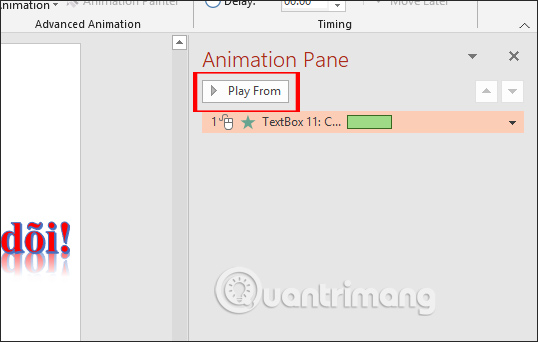
Узнать больше:
- Как объединить эффекты анимации траекторий движения в PowerPoint
- Как вставить несколько эффектов для объекта PowerPoint